3 Möglichkeiten, um den Grafikkartentreiber in Windows 10 zu aktualisieren

Grafikkarten sind heutzutage unerlässlich, da sie eine leistungsstarke Rechenleistung bieten, um hochwertige Bilder darzustellen.
Warum benötigst du höhere Bildqualität und Auflösung, fragst du? Weil alles Visuelle, das auf deinem Computer passiert, eine GPU benötigt, um zu funktionieren.
Ohne eine Grafikkarte würde kein Videosignal auf deinen Monitor kommen. Niemand möchte auf einen leeren Bildschirm starren, oder?
Offensichtlich kommen einige Prozessoren mit integrierten GPUs, aber diese können nicht mit den dedizierten Grafikkarten verglichen werden, die in der Lage sind, die neuesten Spiele auszuführen und Videos in 8k Auflösungen abzuspielen.
Allerdings reicht es nicht aus, nur eine leistungsfähige Grafikkarte zu haben. Du musst sie aktuell halten, da die Firmware optimiert sein muss, damit sie richtig funktioniert.
Daher ist es entscheidend, deine Treiber auf dem neuesten Stand zu halten, wenn du maximale Leistung in Spielen erzielen und Filme in höheren Auflösungen ansehen möchtest.
Darüber hinaus kommen häufige Treiber-Patches mit Fixes für Probleme und Fehler, die Spiele verursachen oder zerstören können. Wenn du ein Gamer bist, musst du mit diesen Updates Schritt halten, um das beste Erlebnis zu haben.
Neue Treiber bringen in der Regel verschiedene Verbesserungen mit sich, wie neue Funktionen und verbesserte Stabilität, sodass du sehen kannst, warum es wichtig ist, deine Treiber aktuell zu halten.
Dies ist besonders wichtig für Grafikkartentreiber, da neuere Versionen eine bessere Leistung in den neuesten Spielen bieten können.
Das Aktualisieren von Treibern ist relativ einfach, und heute zeigen wir dir, wie du Grafikkartentreiber in Windows 10 aktualisieren kannst.
Wie kann ich Grafikkartentreiber in Windows 10 aktualisieren?
1. Verwende den Geräte-Manager
- Drücke die Windows-Taste + X, um das Win + X-Menü zu öffnen.
- Wähle den Geräte-Manager aus der Liste.
- Gehe zum Abschnitt Anzeigeadapter, klicke mit der rechten Maustaste auf deinen Grafikkartentreiber.
- Wähle Treiber-Software aktualisieren aus dem Menü.
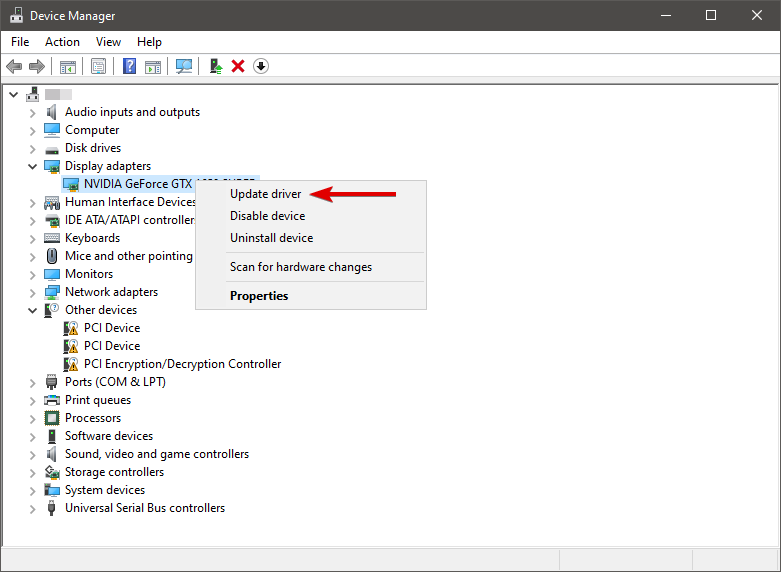
- Wähle Automatisch nach aktualisierter Treibersoftware suchen.
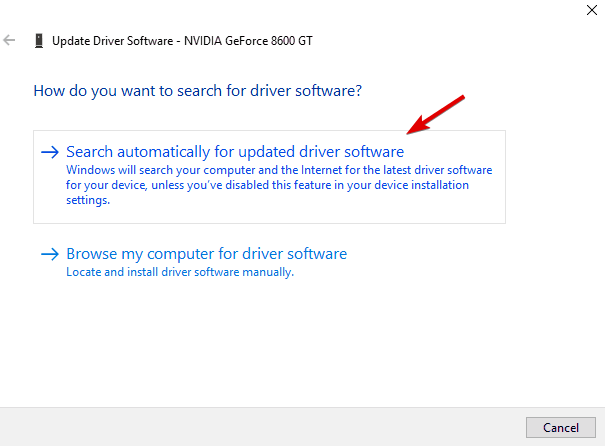
- Warte einen Moment, während Windows 10 versucht, den neuesten Treiber für deinen PC zu finden und zu installieren.
Die Verwendung des Geräte-Managers zur Aktualisierung deiner Treiber erfordert ein gewisses Hintergrundwissen, aber sobald du dich damit vertraut gemacht hast, wird es reibungslos laufen. HINWEIS: Der Windows-Geräte-Manager ist nicht die beste Methode, um deine Treiber zu aktualisieren, da es möglicherweise Treiberversionen gibt, von denen die Software noch nichts weiß.
Installiere die Treiber von deinem lokalen Computer.
- Folge den Schritten 1 und 2 von oben.
- Klicke auf die Option Durchsuchen, um Treibersoftware auf meinem Computer zu finden.
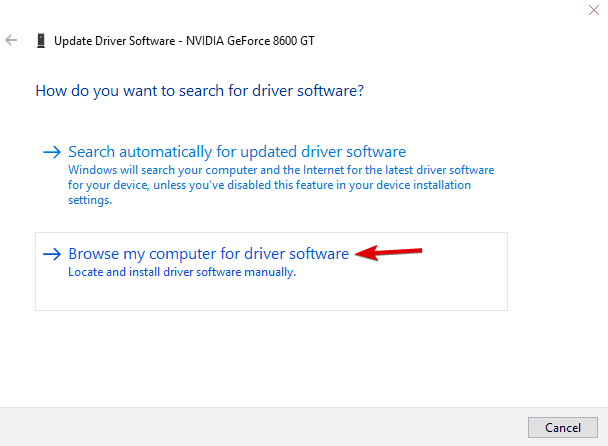
- Klicke dann auf die Schaltfläche Durchsuchen.
- Nachdem du den entsprechenden Ordner gefunden hast, klicke auf Weiter und warte, während Windows 10 den Ordner scannt.
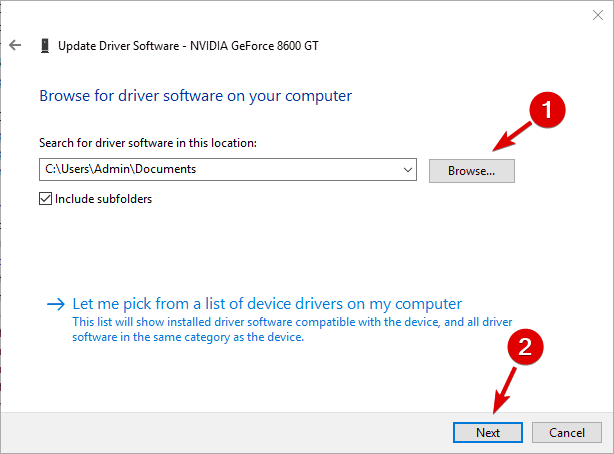
- Wenn kompatible Treiber gefunden werden, installiert Windows 10 sie automatisch.
Wenn du bereits die benötigten Treiberdateien auf deinem Computer hast, kannst du den Geräte-Manager einfach dorthin führen, das Programm erledigt den Rest für dich.
2. Treiber automatisch aktualisieren
Die automatisierte Aktualisierung von Treibern spart Zeit. Ein spezielles Treiberaktualisierungstool schützt dein System vor langfristigen Schäden, die durch die Installation der falschen Treiberversion verursacht werden könnten.
Sobald ein professionelles Tool installiert ist, beginnt das Programm automatisch deinen PC nach veralteten Treibern zu scannen und überprüft deine installierten Treiberversionen gegen seine Cloud-Datenbank der neuesten Versionen.
3. Treiber manuell herunterladen
Diese Methode ist etwas fortgeschrittener, da du wissen musst, welche Art von Grafikkarte du verwendest, die Website des Herstellers und die richtige Treiberversion.
Um das Modell deiner Grafikkarte herauszufinden, kannst du Geräte-Manager verwenden und wie in der vorherigen Lösung zum Abschnitt Anzeigeadapter navigieren.
Nachdem du das Modell deiner Grafikkarte gefunden hast, musst du die Website des Herstellers besuchen. Von dort aus musst du zum Download- oder Treiber- Abschnitt navigieren.
Jetzt musst du Produkttyp, Produktserie und Produkt auswählen. All diese Informationen sind im Geräte-Manager oder mit einem anderen Systeminformationswerkzeug verfügbar.
Nachdem du dein Grafikkartenmodell ausgewählt hast, musst du die Version des Betriebssystems auswählen, das du verwendest. Dies betrifft die 32-Bit-Version oder die 64-Bit-Version.
Beachte, dass du die 64-Bit-Version des Treibers auswählen musst, wenn du ein 64-Bit-Betriebssystem verwendest, um die maximale Leistung zu erhalten.
Nachdem der neue Grafikkartentreiber installiert wurde, starte deinen Computer neu, um die Installation abzuschließen. Jetzt kannst du die neuesten Firmware-Funktionen und -Werkzeuge genießen.
Lies mehr zu diesem Thema
- Wie man Treiber in Windows 10 aktualisiert [Vollständiger Leitfaden]
- AMD Ryzen Chipset Treiberupdate 7.06.02.123 fügt CETCOMPAT-Unterstützung hinzu
- AMDs Adrenalin Edition 25.6.2 Treiber bringt Unterstützung am ersten Tag für Firebreak, erweitert FSR 4
- Intels neuester Grafikkartentreiber behebt Abstürze der Overwatch 2 (DX12) App
- Windows MR-Headsets könnten bald wieder funktionieren - dank eines Microsoft-Entwicklers
Wie du sehen kannst, ist das Aktualisieren des Grafikkartentreibers in Windows 10 ziemlich einfach, und wir hoffen, dass dir eine unserer Methoden hilft.
Wir empfehlen dringend, diesen umfassenden Leitfaden zur Aktualisierung deiner GPU-Treiber in Windows 10 für weitere Informationen zu lesen.
Wenn du andere Vorschläge oder Empfehlungen hast oder deine Erfahrungen zu diesem Thema teilen möchtest, lass es uns in den Kommentaren unten wissen.













